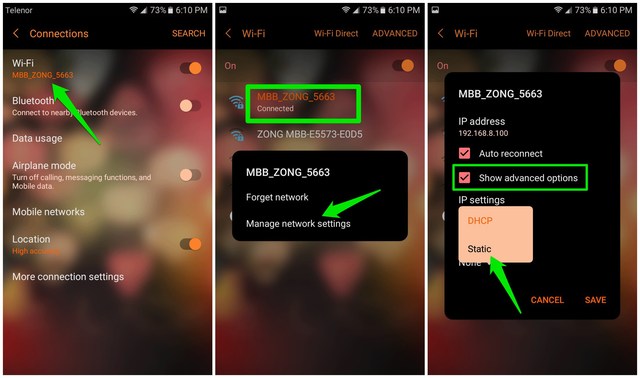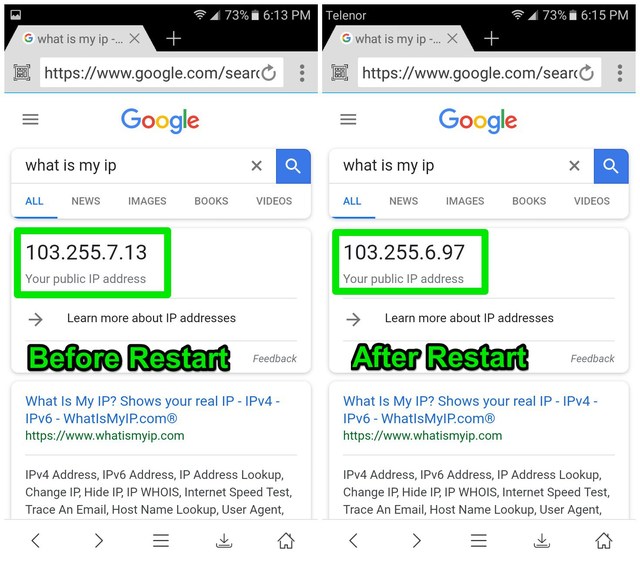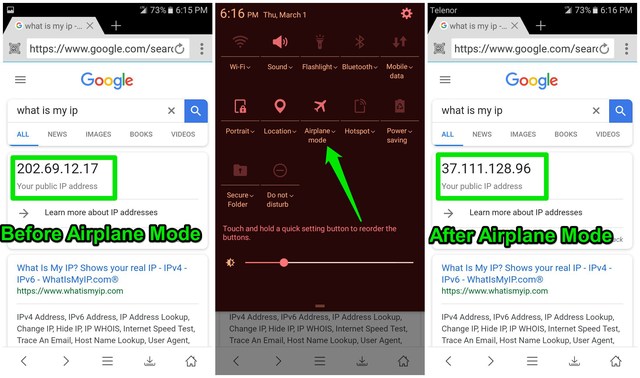Jak zmienić adres IP na Androidzie (lokalny i publiczny)
Adres IP służy do identyfikowania Cię w Internecie, a może być wiele powodów, dla których możesz chcieć zmienić swoją tożsamość w Internecie. Niezależnie od tego, czy chcesz uzyskać dostęp do zablokowanych treści, skonfigurować serwer, czy uniknąć kar ze stron internetowych i forów, zmiana adresu IP jest najlepszym rozwiązaniem. W porównaniu do komputerów stacjonarnych, kroki w celu zmiany adresu IP na Androidzie są bardzo różne. Zwłaszcza, że Android obsługuje również połączenie z siecią komórkową.
Bez obaw, w tym przewodniku pokażę Ci wiele sposobów zmiany adresu IP na Androidzie. Osobno pokażę, jak zmienić zarówno lokalny, jak i publiczny adres IP, wraz z wyjaśnieniem, do czego służy każdy typ adresu IP.
Uwaga: przed wykonaniem poniższych instrukcji zmiany adresu IP upewnij się, że znasz swój aktualny adres IP, aby móc później potwierdzić, że został zmieniony. Aby uzyskać dokładne instrukcje, postępuj zgodnie z moim przewodnikiem, jak znaleźć adres IP na Androidzie.
Jak zmienić lokalny adres IP na Androidzie
Lokalny adres IP jest przypisywany przez router sieciowy każdemu podłączonemu do niego urządzeniu. Router używa go do identyfikacji podłączonych urządzeń i odpowiedniej wymiany informacji. Jeśli chcesz podać niestandardowe adresy IP każdemu podłączonemu urządzeniu podczas konfigurowania serwera lub aplikacji, postępuj zgodnie z poniższymi instrukcjami, aby zmienić lokalny adres IP w systemie Android:
1 Przejdź do „Ustawienia" i wybierz opcję „WiFi”.
2 W tym miejscu dotknij i przytrzymaj sieć, z którą jesteś połączony i wybierz „Zarządzaj ustawieniami sieci” z menu, które się pojawi.
3 Teraz dotknij „Pokaż zaawansowane opcje” i wybierz „Statyczne” w opcji „Ustawienia IP”.
4 Teraz po prostu wprowadź niestandardowy adres IP (zakres podany poniżej) w sekcji „Adres IP” i naciśnij „Zapisz”, aby zmienić adres IP.
Jeśli nie znasz jeszcze nowego adresu IP, który chcesz wprowadzić, możesz wybrać jeden z zakresów podanych poniżej:
- Od 10.0.0.0 do 10.255.255.255
- Od 172.16.0.0 do 172.31.255.255
- Od 192.168.0.0 do 192.168.255.255
Na przykład możesz wpisać 10.23.103.250 lub 192.168.1.20, a adres zostanie zaakceptowany. Upewnij się tylko, że adres IP znajduje się w podanych powyżej zakresach.
Alternatywnie możesz również użyć aplikacji do zmiany adresu IP dla Androida, która pozwoli Ci wprowadzić wymagany adres IP w interfejsie, aby łatwo się do niego przełączyć. W tym celu IP CHANGE jest dobrą aplikacją do zmiany adresu IP.
Uwaga: powyższe instrukcje dotyczą tylko połączenia Wi-Fi, lokalnego adresu IP danych mobilnych nie można zmienić na głównym urządzeniu.
Jak zmienić publiczny adres IP na Androidzie
Każda strona internetowa lub usługa w Internecie wykorzystuje Twój publiczny adres IP do identyfikacji Ciebie, a następnie oferowania informacji. Jeśli chcesz zmienić swoją tożsamość w Internecie lub chcesz uzyskać dostęp do zablokowanych treści, musisz zmienić swój publiczny adres IP.
Niestety, publiczny adres IP jest pod pełną kontrolą Twojego dostawcy usług internetowych. Jeśli Twój dostawca usług internetowych używa dynamicznego adresu IP (większość to robi), zmiana adresu IP powinna być łatwa. W przeciwnym razie będziesz musiał polegać na VPN, aby zamaskować swój adres IP. Poniżej przedstawiamy kilka sposobów zmiany publicznego adresu IP w systemie Android.
Zmień publiczny adres IP w sieci Wi-Fi
W przypadku sieci Wi-Fi wystarczy zrestartować router, aby zmienić publiczny adres IP. Jeśli Twój dostawca usług internetowych przypisuje dynamiczne adresy IP, to przy każdym ponownym uruchomieniu routera pobiera on nowy adres IP z puli adresów IP. Po prostu wyłącz router i poczekaj 2-5 minut. Włącz go ponownie i sprawdź, czy adres IP został zmieniony, czy nie. To może nie działać za każdym razem, więc powinieneś spróbować przynajmniej dwa razy.
Zmień publiczny adres IP w sieci komórkowej
Jeśli korzystasz z mobilnej transmisji danych, adres IP podany przez Twojego operatora również może zostać zmieniony. Aby to zrobić, włącz tryb samolotowy z panelu powiadomień (przesuń palcem w dół od góry) i poczekaj 1-2 minuty. Teraz wyłącz go, a adres IP powinien zostać zmieniony. Alternatywnie możesz również użyć tej aplikacji do zmiany adresu IP o nazwie IP Changer, która zasadniczo robi to samo, ale także przechowuje historię adresów IP.
Skontaktuj się z dostawcą usług internetowych
Jeśli powyższe nie pomoże, możesz również skontaktować się z usługodawcą internetowym i poprosić go o zmianę adresu IP. Ten krok jest zwykle konieczny, gdy Twój dostawca usług internetowych używa statycznego adresu IP.
Użyj VPN, aby zmienić adres IP na Androidzie
Jeśli nic nie działa, VPN to pewny sposób na zmianę adresu IP na Androidzie. Co najlepsze, VPN pozwoli Ci nawet wybrać adres IP dostępny w innym kraju, co w zasadzie pozwoli Ci również sfałszować Twoją lokalizację. Wszystko, co musisz zrobić, to zainstalować aplikację VPN i nacisnąć przycisk połączenia. Po nawiązaniu połączenia, niezależnie od tego, czy korzystasz z Wi-Fi, czy danych mobilnych, Twój publiczny adres IP zostanie zmieniony na podany przez aplikację VPN.
Dostępnych jest wiele aplikacji VPN na Androida, ale jeśli szczególnie potrzebujesz darmowej, Turbo VPN to świetny wybór. Oferuje nieograniczoną ilość danych za darmo z bardzo dużą szybkością przeglądania.
Jeśli Turbo VPN nie działa dla Ciebie, to wbudowana w przeglądarkę Opera VPN i TunnelBear to również świetne opcje. Chociaż, jeśli nie chcesz reklam i ściśle przestrzegasz prywatności, polecam ci skorzystanie z płatnej usługi VPN. Darmowe usługi VPN zwykle rejestrują Twoją aktywność w celach reklamowych. Jednak w przypadku dostępu do zastrzeżonych treści bezpłatne sieci VPN doskonale sprawdzają się w zmianie adresu IP.
Podsumowując
Zmiana lokalnego adresu IP na telefonie z Androidem jest naprawdę łatwa, ale w przypadku publicznego adresu IP lepiej jest skorzystać z usługi VPN. Podziel się z nami w komentarzach, dlaczego chciałeś zmienić adres IP na swoim telefonie z Androidem.